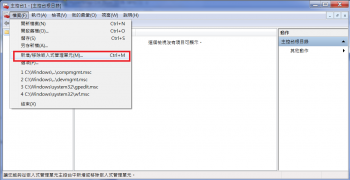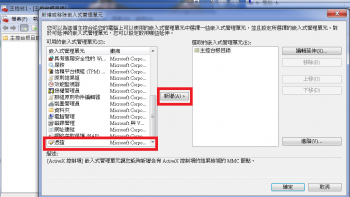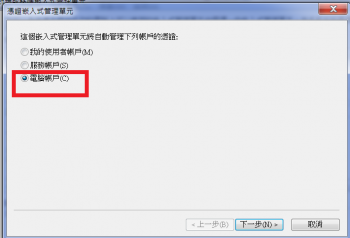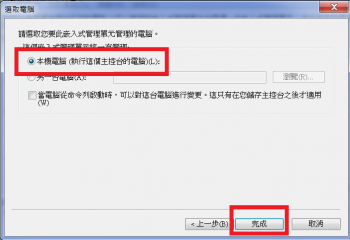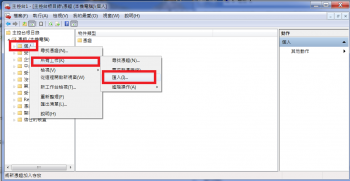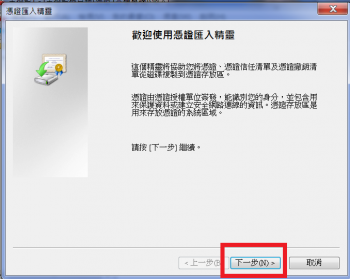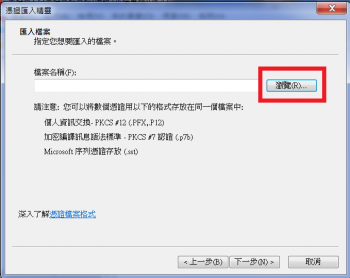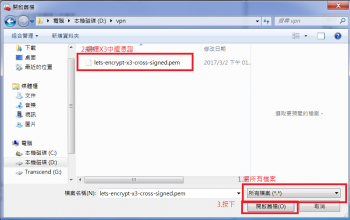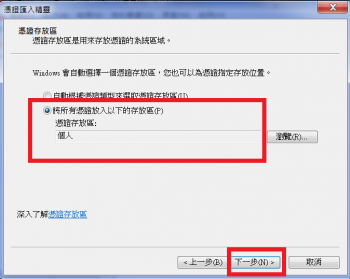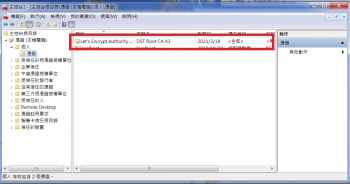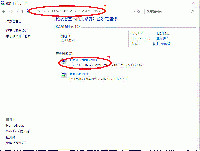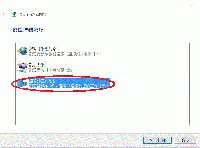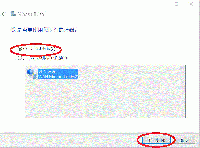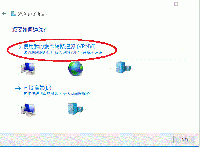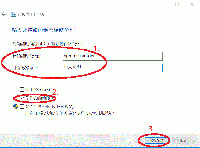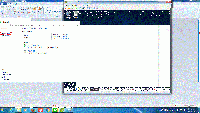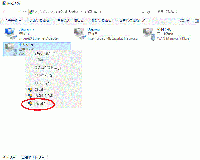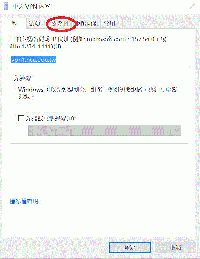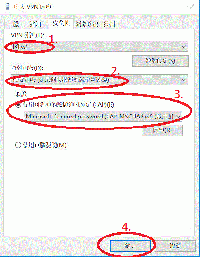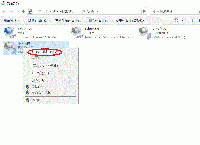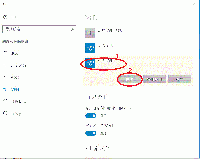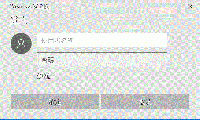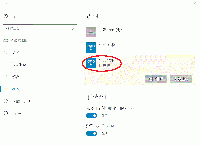"Win10 VPN 設定" 修訂間的差異
| 行 29: | 行 29: | ||
{|cellspacing="0" border="1" | {|cellspacing="0" border="1" | ||
|-valign="top" | |-valign="top" | ||
| − | |rowspan= | + | |rowspan=5|操作說明... |
|1.<br>控制台/網路和網際網路/網路和共用中心<br>設定新的連線或網路<br>[[File:win10_vpn01.gif|200px]] | |1.<br>控制台/網路和網際網路/網路和共用中心<br>設定新的連線或網路<br>[[File:win10_vpn01.gif|200px]] | ||
|2.<br>連線到工作地點<br>下一步<br>[[File:win10_vpn02.gif|200px]] | |2.<br>連線到工作地點<br>下一步<br>[[File:win10_vpn02.gif|200px]] | ||
| 行 47: | 行 47: | ||
|- | |- | ||
|10.<br>滑鼠移到"中大 VPN"<br>點選"連線/中斷連線(O)"<br>[[File:win10_vpn10.gif|200px]] | |10.<br>滑鼠移到"中大 VPN"<br>點選"連線/中斷連線(O)"<br>[[File:win10_vpn10.gif|200px]] | ||
| − | |11.<br>點選"中大 VPN"<br>點選" | + | |11.<br>點選"中大 VPN"<br>點選"連線"<br>[[File:win10_vpn11.gif|200px]] |
| − | |12.<br> | + | |12.<br>請自行輸入"使用者名稱"/"密碼"<br>點選"確定"<br>[[File:win10_vpn12.gif|200px]] |
| + | |- | ||
| + | |13.<br>確認連線成功畫面<br>[[File:win10_vpn13.gif|200px]] | ||
|} | |} | ||
於 2017年3月6日 (一) 02:41 的修訂
1.請下載憑證及安裝憑證
| 操作說明... | 1.下載網址 https://letsencrypt.org/certificates ,請注意 |
2.於"命令提示字元"下,執行"mmc" |
3. |
| 4.回到主控台 |
5. |
6. |
2.設定VPN連線